hvis din computer kører langsomt og tager lang tid at starte op, er det sandsynligt, at problemet skyldes uønskede Apps, der starter automatisk og kører i baggrunden. Nedenfor finder du trinnene for at stoppe Apps fra at åbne ved opstart i Vinduer 10.

10
mange Apps og programmer, herunder Microsoft-Apps som Skype, Teams, OneDrive, har en iboende tendens til automatisk at starte med computeren og fortsætte med at køre i baggrunden.
dette kan ofte føre til problemer som forsinket opstart, langsommere computer og frosset eller fast skærm på grund af høj CPU-og RAM-brug af startprogrammerne.
i visse tilfælde kan du endda blive overrasket over at finde ukendte og uautoriserede Apps, der kører i baggrunden, unødigt bruger eller dræner ressourcer på din computer.
heldigvis er det nemt at stoppe Apps fra at åbne ved opstart i Vinduer 10 og forhindre dem i at have en negativ indvirkning på den samlede ydeevne på din computer.
Stop Apps fra åbning ved opstart ved hjælp af Task Manager
Følg nedenstående trin for at stoppe enhver App eller Program fra åbning ved opstart i Vinduer 10 ved hjælp af Task Manager.
1. Højreklik på knappen Start og vælg Task Manager i menuen, der vises.

2. På Task Manager skærm, skift til opstart, vælg det Program, du vil forhindre i at starte automatisk, og klik på Deaktiver indstilling.
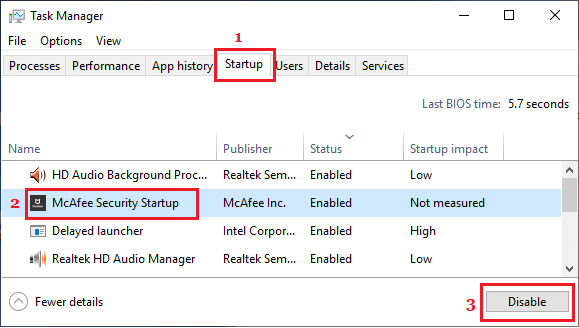
Bemærk: Hvis du ikke kan se fanen Start, skal du klikke på flere detaljer mulighed placeret i nederste venstre hjørne af skærmen.
3.På samme måde kan du gentage ovenstående trin for at forhindre, at alle unødvendige programmer åbnes ved opstart på din computer.
Bemærk: Hvis knappen “Deaktiver” er gråtonet eller utilgængelig, skal du logge ind med din administratorkonto.
Fjern Apps fra startmappen i Vinduer 10
en anden måde at stoppe Apps fra at åbne ved opstart i Vinduer 10 er at fjerne appen fra startmappen på din computer.
1. Højreklik på startknappen og klik på Kør. Skriv shell i kommandovinduet Kør:start og klik på OK for at åbne startmappen på din computer.

2. Højreklik på det Program, du vil forhindre i at åbne ved opstart, i startmappen, og klik på Slet.

når programmet er fjernet fra startmappen, generer det dig ikke længere ved automatisk at starte med din computer og køre i baggrunden.
- Sådan stopper du Apps fra at køre i baggrunden i Vinduer 10
- Sådan stopper du Skype fra at starte automatisk i Vinduer 10